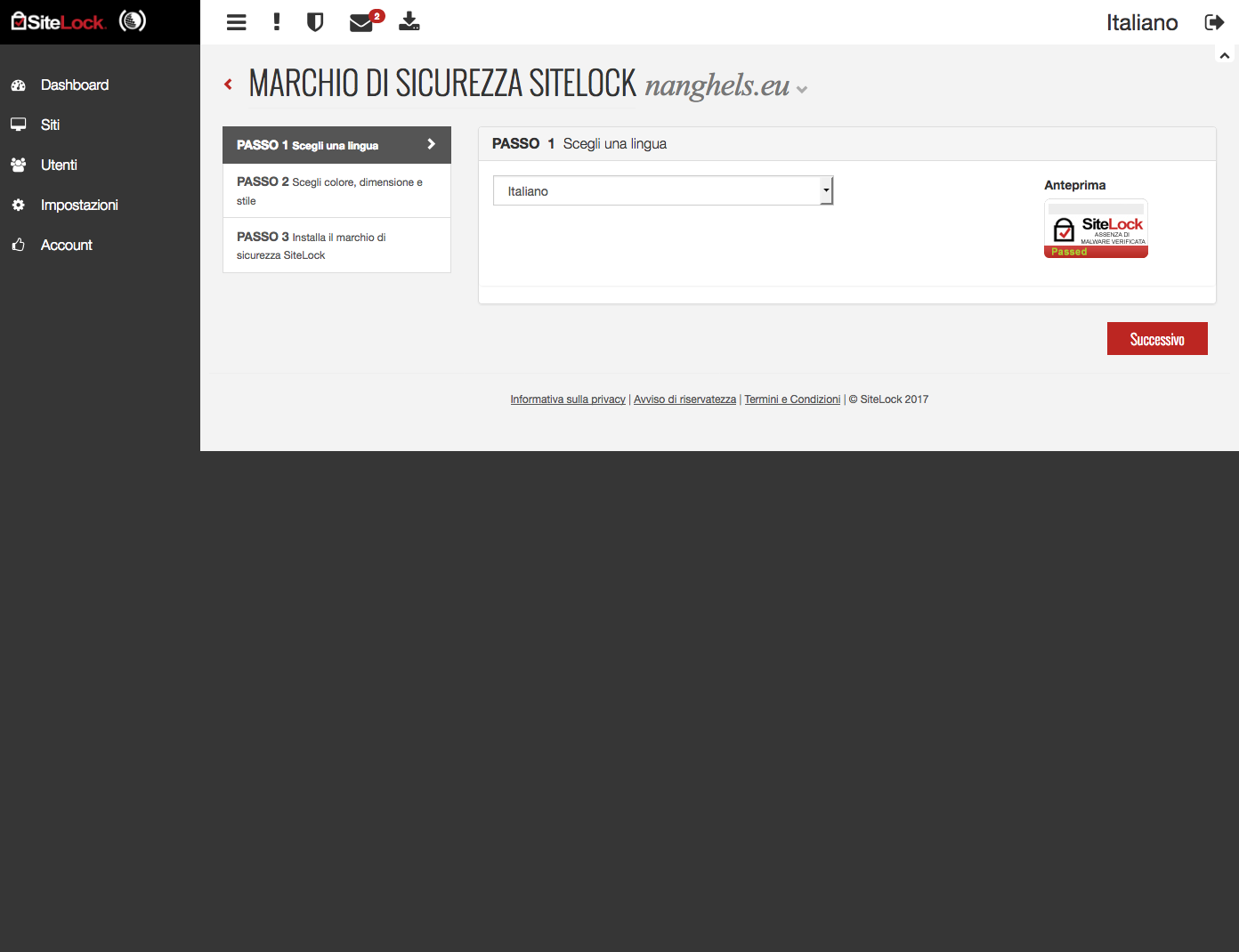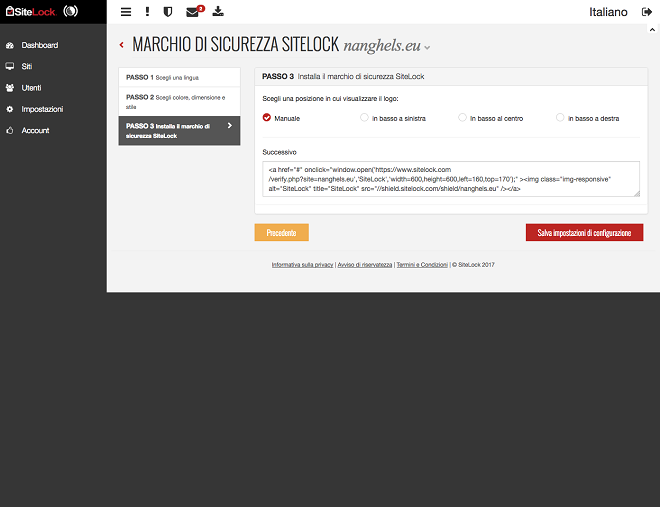Centro Assistenza di Register.it
TrueShield di Sitelock: come funziona, come si attiva
TrueShield è un Web Application Firewall ( WAF) ovvero un sistema che protegge un sito web dagli attacchi degli hacker.Sfruttando delle comuni vulnerabilità un hacker è in grado di accedere all’interno di un sito web, rubarne i contenuti, modificarli, distruggerli, inserire codice malevolo per favorire la diffusione di virus e malware.
TrueShield è in grado non solo di bloccare tutto il traffico web capace di danneggiare il nostro sito, ma di proteggere il sito stesso da eventuali attacchi. Attivare la protezione del proprio sito web richiede pochi minuti. È possibile attivare trueShield in modalità automatica e manuale.
La modalità automatica è disponibile solo contestualmente all'attivazione di SiteLock, ovvero se ancora non è attivato il prodotto SiteLock.
Dal Pannello di Controllo bisogna cliccare sul link SiteLock, nella parte bassa della colonna di destra:
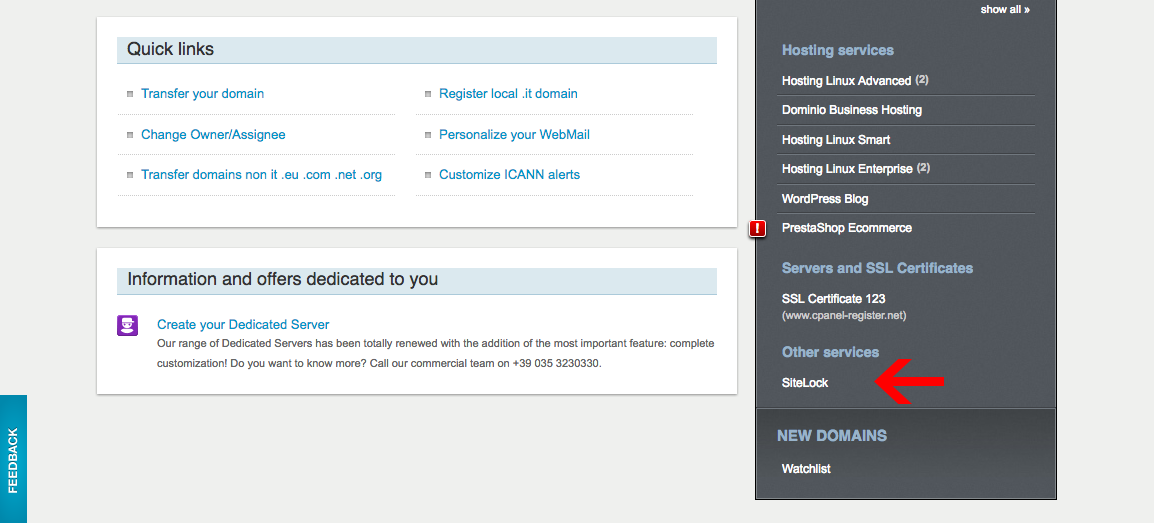
Il link aprirà il pannello di configurazione dei servizi SiteLock dove i sono tutti i servizi acquistati, sia quelli attivi (in blu) che quelli ancora da attivare (in arancione):
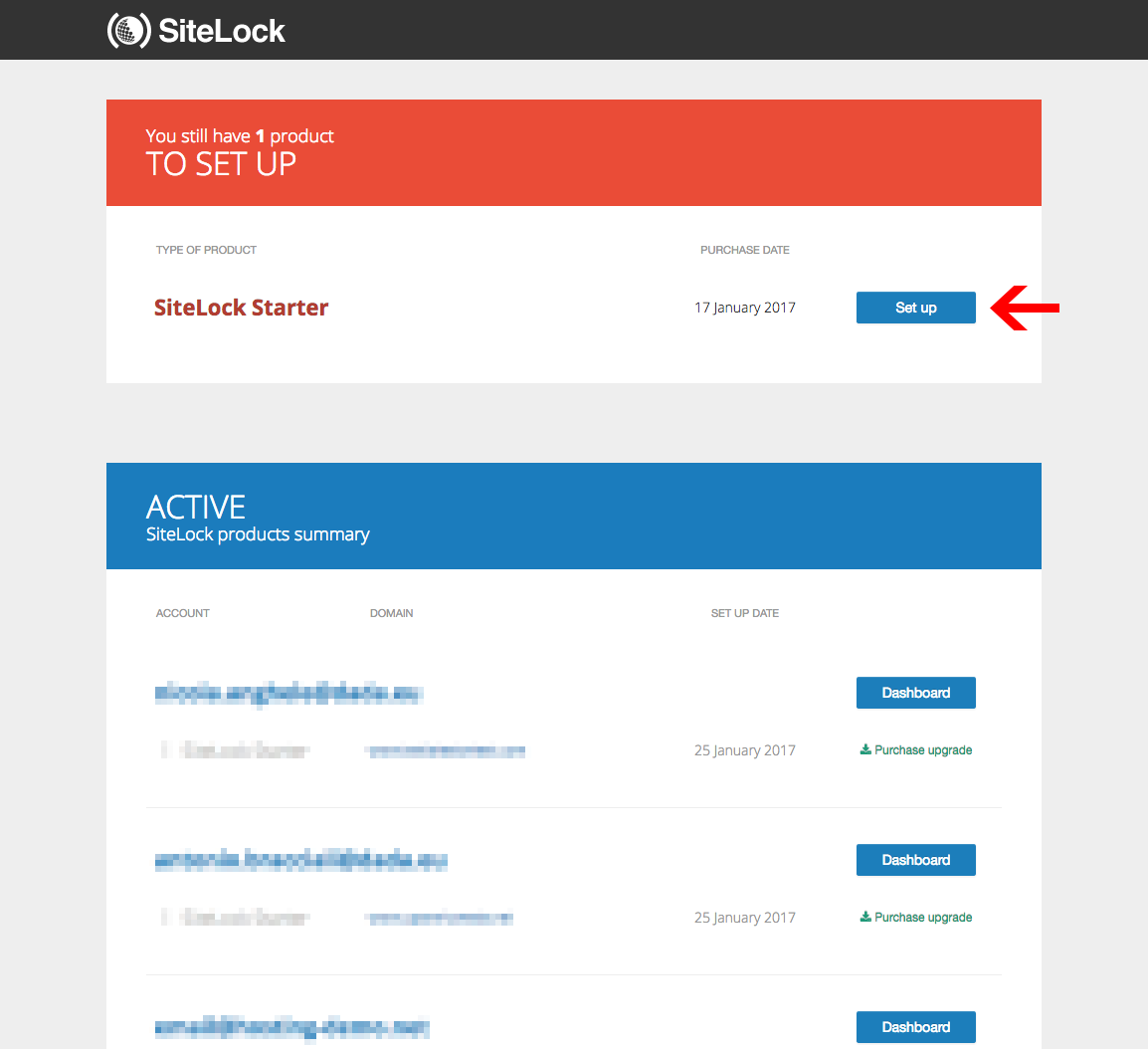
Se ci sono ancora servizi SiteLock da attivare cliccare su Set up e nella finestra che si aprirà selezionare la casella TrueShield automatic set up:
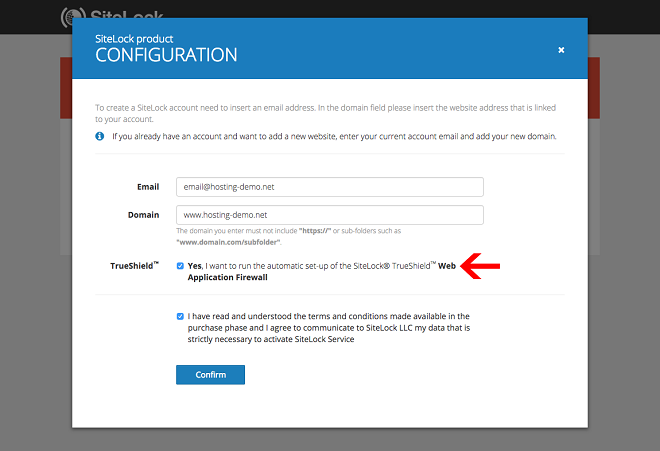
La modalità manuale invece prevede altri passaggi. Dalla Dashboard di SiteLock, tramite il link TrueShield , si accede al wizard di configurazione.
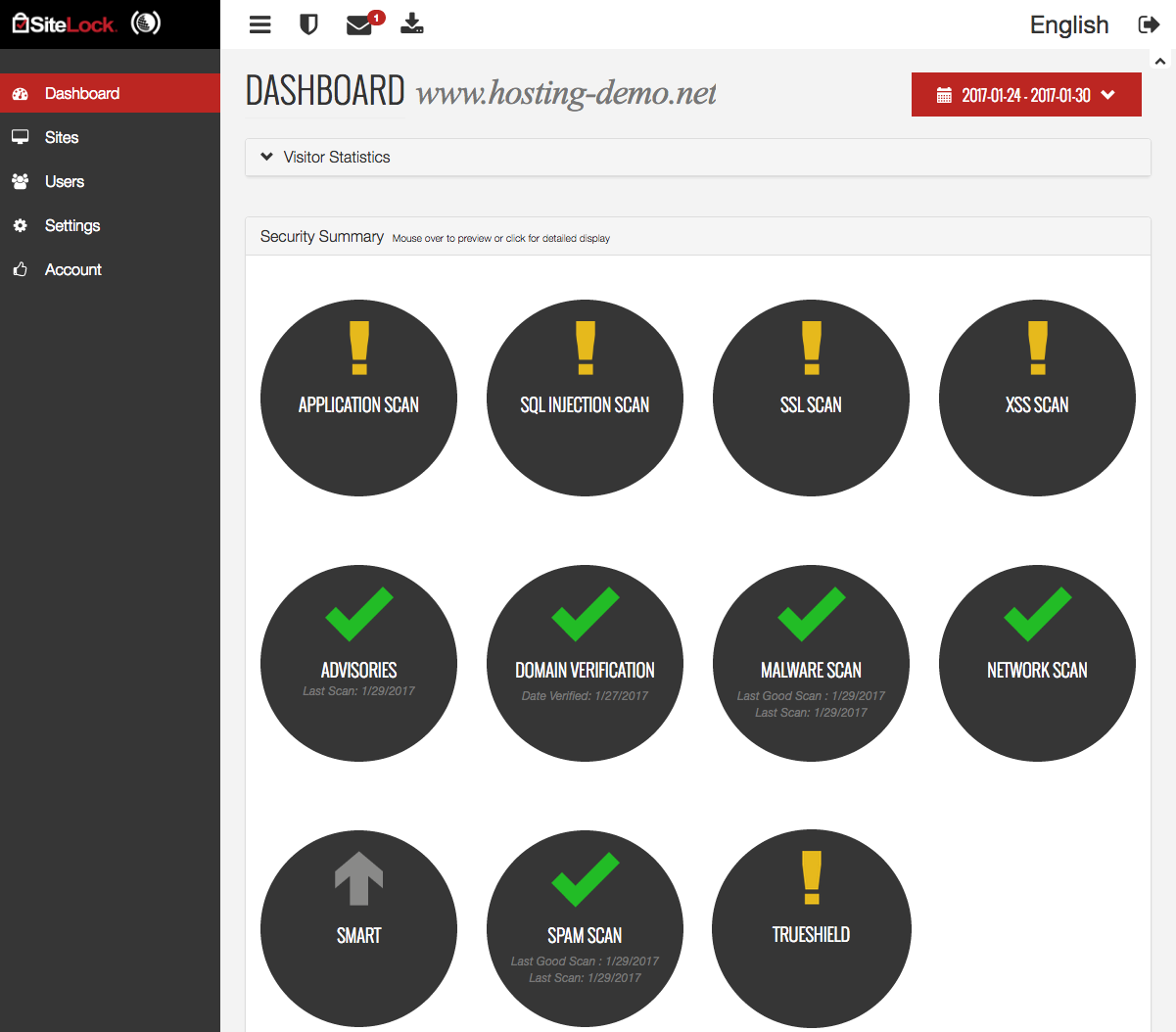
La configurazione si articola in tre passi : Step 1: È la fase di verifica che il sito web sia effettivamente attivo. Se non è visualizzato alcun errore possiamo passare allo step successivo. Step 2 : È la fase in cui l’interfaccia verifica il puntamento DNS del sito web e indica quali modifiche siano da apportare.
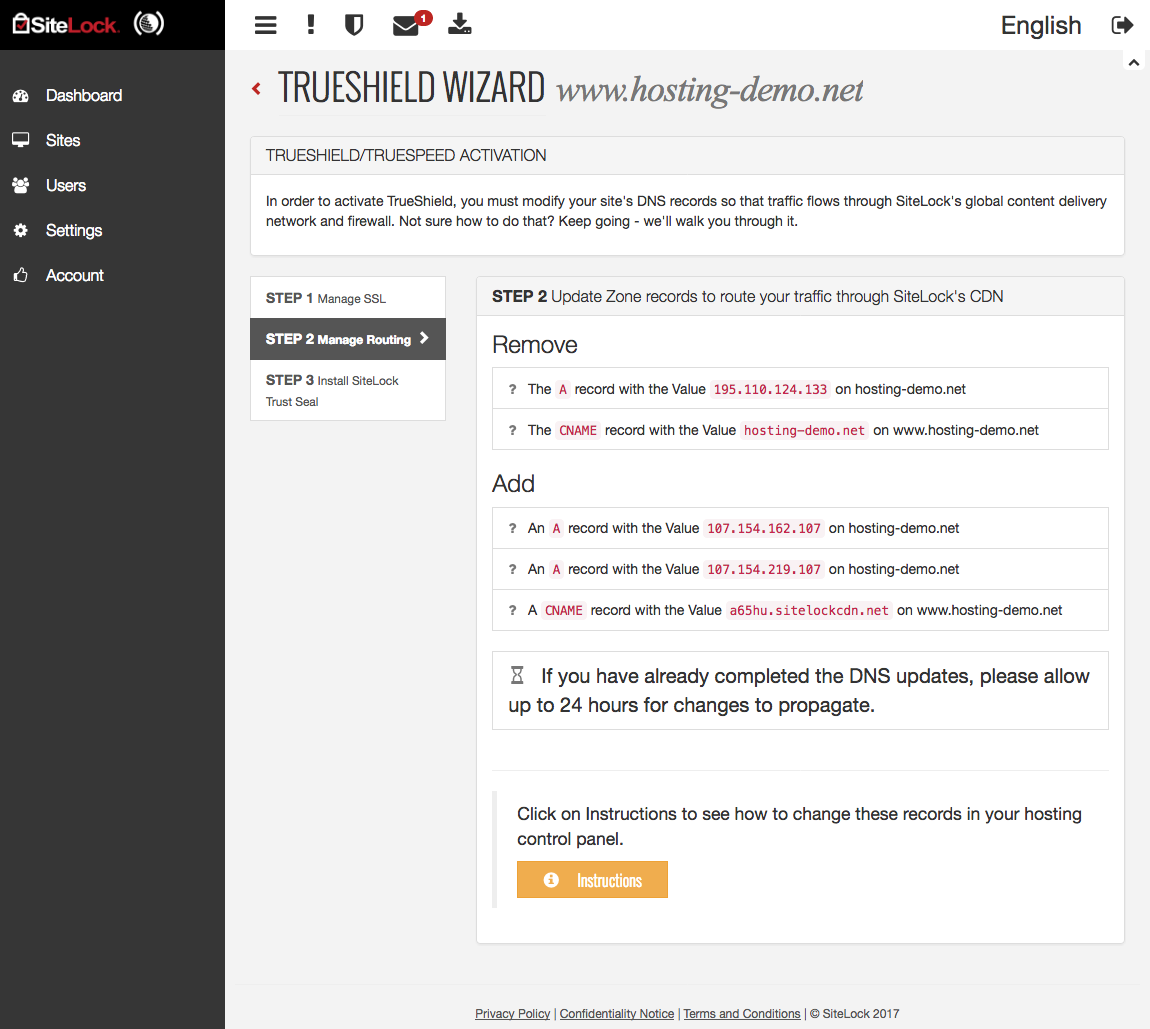
Come si vede nell’immagine, per attivare TrueShield su www.hosting-demo.net è necessario modificare i record DNS di hosting-demo.net nel seguente modo:
- Modificare il Record A che punta a 81.88.48.95 facendolo puntare all'indirizzo IP indicato da SiteLock .
- Creare un secondo Record A di hosting-demo.net che punti all'indirizzo IP indicato da SiteLock.
- Modificare il puntamento del CNAME di www.hosting-demo.net da onlinux-it.setupdns.net a iqfcj.sitelockcdn.net
TrueShield comincerà quindi ad essere operativo, sarà tuttavia necessario che le zone DNS così modificate si propaghino in modo tale da avere il 100% del traffico in ingresso sotto il controllo di TrueShield: la propagazione richiederà un tempo variabile, da pochi minuti a qualche ora, a seconda di come è stato configurato il DNS.
Se hosting-demo.net è sul pannello di controllo di Register.it, basta accedere con le proprie credenziali al pannello di controllo, per poi cliccare sul dominio del sito su cui stiamo configurando TrueShield di SiteLock. Cliccando su Associazione Dominio e poi su Configurazione DNS, si accede all’interfaccia di Gestione DNS. Scegliamo la Gestione Avanzata e clicchiamo su Aggiungi
Record , per aggiungere il secondo Record A .

A questo punto modifichiamo i record come nell'immagine seguente:
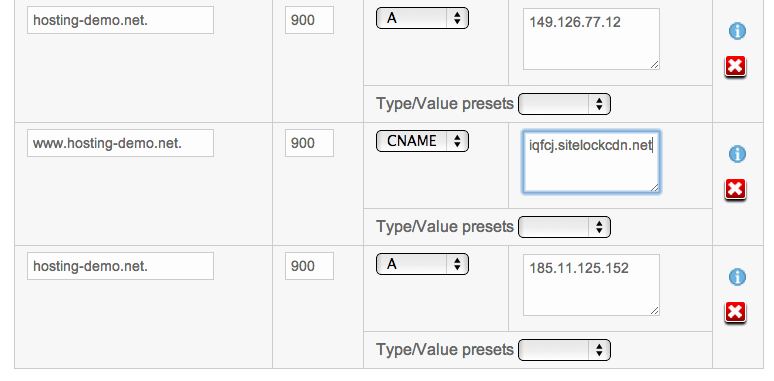
Se non si è verificato alcun errore, ecco come si devono presentare i tre record DNS in Gestione Guidata.
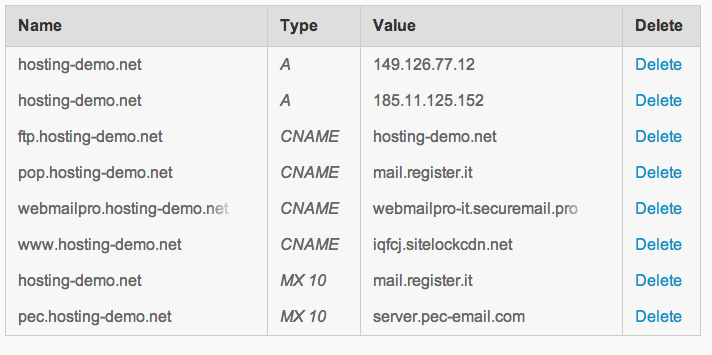
Step 3 : È uno step opzionale, per chi volesse inserire il sigillo Sitelock con cui certificare la sicurezza del sito web e comunicare a chi visita il sito che questo ha una certificazione sinonimo di sicurezza ed affidabilità. Per inserirlo nel nostro sito, occorre cliccare su Install SiteLock Trust Seal ed è possibile iniziare la configurazione del logo che certifica la sicurezza e l’affidabilità del nostro sito. Comparirà la schermata:
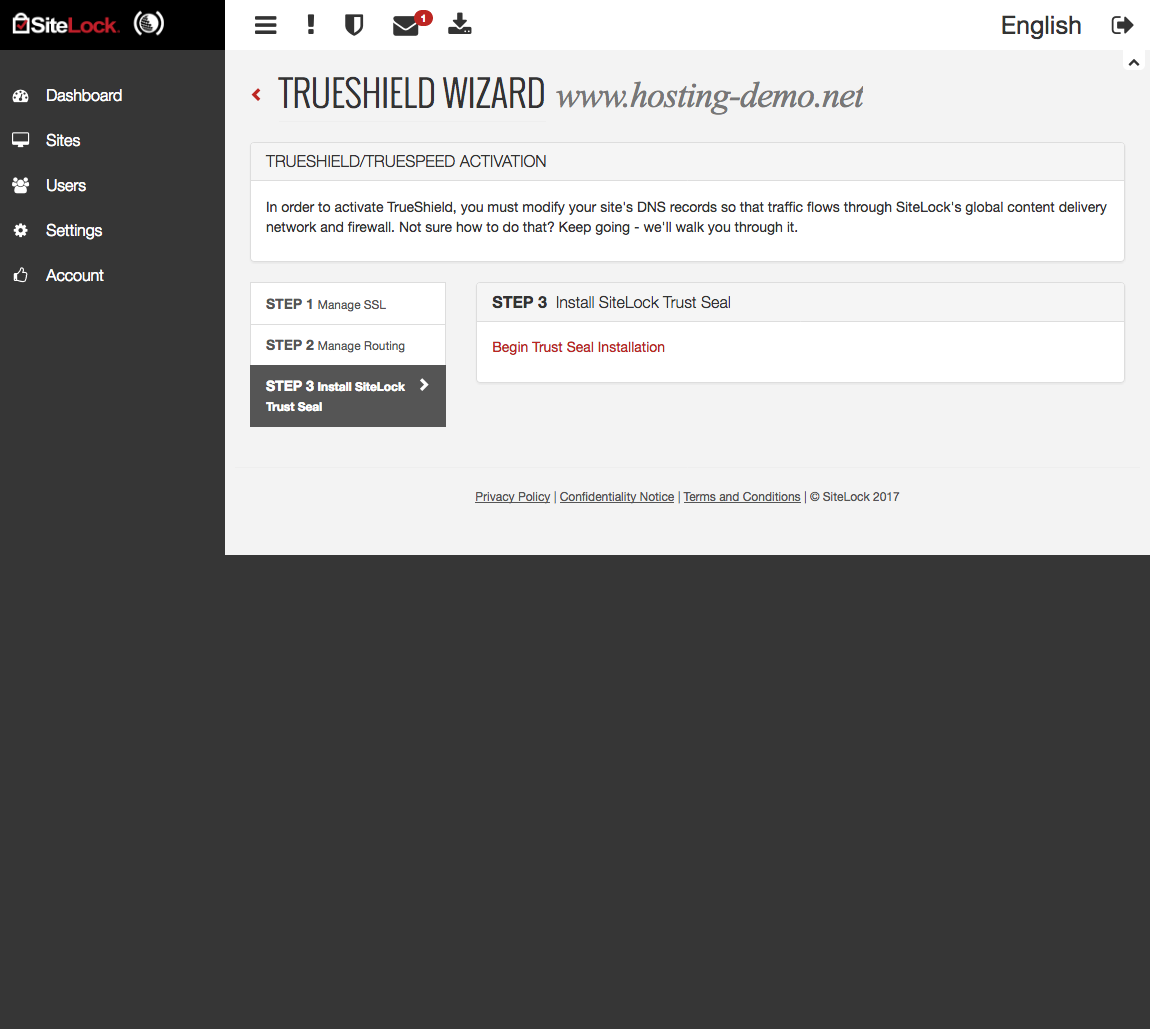
Cliccando su Begin Trust Seal Installation sarà possibile iniziare la configurazione del nostro logo Trust Seal. Dopo aver scelto le opzioni che ci interessano clicchiamo su Salva le opzioni e il nostro Logo sarà pronto per essere aggiunto al nostro sito